Когда вы играете в Варфейс, вы, скорее всего, хотите насладиться быстрым и плавным геймплеем. Однако, высокий пинг может сильно повлиять на ваш опыт в игре, вызывая задержку и лаги. Чтобы улучшить свою игровую производительность, важно предпринять несколько шагов.
Во-первых, убедитесь, что вы подключены к надежной и стабильной сети Интернет. Проверьте свое соединение и убедитесь, что нет проблем с вашим провайдером или маршрутизатором. Если у вас проводное соединение, убедитесь, что кабель не поврежден. Если у вас беспроводное соединение, попробуйте переместить роутер ближе к вашему компьютеру или используйте кабель Ethernet для подключения.
Во-вторых, закройте все ненужные программы и процессы на вашем компьютере. Они могут потреблять интернет-трафик и ресурсы процессора, что может привести к увеличению пинга в Варфейс. Также, проверьте наличие вредоносного программного обеспечения или вирусов на вашем компьютере, которые могут влиять на ваше соединение.
В-третьих, попробуйте изменить настройки игры. Варфейс имеет параметры, которые можно настроить для оптимальной производительности. Проверьте наличие и обновите драйверы вашей видеокарты и сетевых адаптеров. Снизьте графические настройки игры, чтобы уменьшить нагрузку на ваш компьютер. Вы также можете попробовать изменить регион серверов или использовать VPN-сервис для снижения пинга.
Наконец, если ничего из вышеперечисленного не помогло, обратитесь к вашему интернет-провайдеру. Они могут провести диагностику вашего соединения и предложить специализированные решения для улучшения пинга. Иногда проблема может быть внешней и требовать вмешательства провайдера или других экспертов.
Проверить интернет-соединение
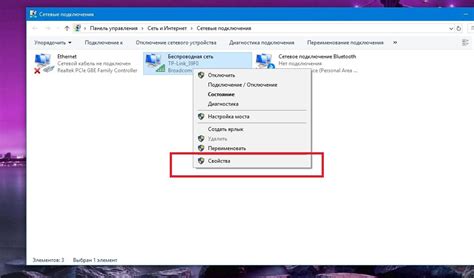
Если пинг в Варфейс высокий, первым делом рекомендуется проверить состояние вашего интернет-соединения. Несколько простых шагов помогут определить, есть ли проблемы с сетью:
- Убедитесь, что все устройства, подключенные к вашей сети, работают нормально. Проверьте, есть ли проблемы с интернетом на других устройствах, таких как смартфон или планшет.
- Перезагрузите маршрутизатор (роутер) и модем. Иногда, простое перезапуск устройств может устранить временные проблемы с подключением к интернету.
- Проверьте соединение проводом. Если вы используете Wi-Fi, попробуйте подключиться к интернету через сетевой кабель. Это поможет исключить возможные проблемы с беспроводным подключением.
- Свяжитесь с вашим интернет-провайдером. Если ни один из вышеперечисленных шагов не помог, возможно, есть проблемы с вашим интернет-провайдером. Обратитесь к их технической поддержке для получения дополнительной информации и решения проблемы.
Проверка интернет-соединения и устранение возможных проблем может помочь снизить время отклика и улучшить пинг в Варфейс. Если проблема с высоким пингом остается, можно приступить к другим методам оптимизации сетевого подключения.
Закрыть ненужные программы и приложения
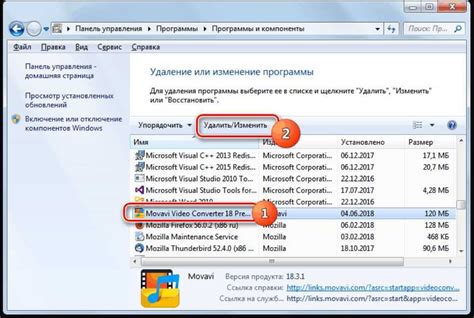
Иногда высокий пинг в Варфейс может быть вызван работой посторонних программ и приложений, которые загружают интернет-канал и занимают системные ресурсы. Чтобы уменьшить нагрузку на интернет и понизить пинг, рекомендуется закрыть все ненужные программы и приложения на компьютере или устройстве.
Неиспользуемые программы и приложения часто выполняют фоновые задачи, обновляются, скачивают обновления или отправляют данные в интернет. Эти процессы могут влиять на скорость интернет-соединения и увеличивать пинг во время игры в Варфейс.
Чтобы закрыть ненужные программы и приложения, можно воспользоваться диспетчером задач. Для этого нажмите клавиши "Ctrl + Shift + Esc" на клавиатуре, чтобы открыть диспетчер задач. В списке активных процессов найдите приложения или программы, которые вам не нужны, и нажмите на кнопку "Завершить задачу" или "Завершить процесс".
После закрытия ненужных программ и приложений, попробуйте снова запустить Варфейс и проверить пинг. Возможно, вы заметите улучшение скорости интернета и понижение пинга, что повысит качество игрового опыта.
Использовать связь по кабелю, а не Wi-Fi

Также имейте в виду, что при использовании Wi-Fi связи между игровым устройством и маршрутизатором могут возникать помехи из-за других устройств, которые используют беспроводную сеть. Это может приводить к потере пакетов данных и увеличению пинга. Поэтому, если вы хотите снизить задержку, рекомендуется использовать проводное подключение.
Руководство по использованию проводного подключения:
1. Подключите сетевой кабель от вашего игрового устройства (компьютера или консоли) к сетевому порту на маршрутизаторе или модеме. Убедитесь, что кабель хорошо подсоединен и надежно фиксируется.
2. В настройках вашего игрового устройства установите проводное подключение как предпочтительное. Обычно это можно сделать в разделе "Сеть" или "Подключение к интернету".
3. Проверьте соединение, выполнив тест скорости интернета. Сравните результаты с предыдущими замерами пинга при использовании Wi-Fi. Вы должны заметить значительное сокращение пинга при проводном подключении.
Использование проводного подключения позволяет минимизировать влияние помех на качество передачи данных и снизить задержку, что приведет к улучшению игрового опыта в Варфейс.
Обратиться к провайдеру

Если вы столкнулись с проблемами высокого пинга в Варфейс, первым делом следует обратиться к своему интернет-провайдеру. Возможно, проблема кроется в качестве вашего интернет-соединения. Позвоните в службу поддержки провайдера и сообщите им о проблеме. Расскажите, что вы заметили высокий пинг при игре в Варфейс и попросите провести проверку качества соединения у вас дома.
Во время разговора с провайдером будьте готовы предоставить все необходимые данные о своем соединении, такие как модель маршрутизатора, регион проживания и другую информацию. Это поможет провайдеру быстрее и более точно диагностировать проблему и предложить вам решение.
Если провайдер обнаружит проблемы с вашим соединением, они могут предложить вам ряд действий для улучшения ситуации. Возможно, вы должны обновить оборудование, проверить наличие неавторизованных устройств в вашей сети или провести другие технические манипуляции. Следуйте рекомендациям провайдера, чтобы исправить проблему с высоким пингом и наслаждаться игрой в Варфейс без задержек.
Важно помнить: Ваш провайдер имеет доступ к множеству инструментов и возможностей для оптимизации качества вашего интернет-соединения. Поэтому, если у вас возникают проблемы с пингом в Варфейс или другими онлайн-играми, не стесняйтесь обратиться к ним за помощью.
Оптимизировать настройки игры

Настройки графики в игре Варфейс могут значительно влиять на пинг и общую производительность. Оптимизация настроек позволит снизить нагрузку на систему и улучшить производительность игры.
Вот некоторые рекомендации по оптимизации настроек игры:
1. Графика и разрешение экрана: Попробуйте снизить качество графики и разрешение экрана в настройках игры. Это уменьшит нагрузку на видеокарту и процессор, что может снизить пинг и улучшить производительность.
2. Включите вертикальную синхронизацию: Включение вертикальной синхронизации может помочь снизить колебания кадров в игре, что может улучшить пинг и общую плавность игрового процесса.
3. Закройте ненужные приложения и процессы: Запуск дополнительных приложений и процессов на компьютере может занимать ресурсы и влиять на производительность игры. Закройте все ненужные приложения и процессы перед запуском игры.
4. Обновите драйверы видеокарты: Устаревшие или неправильные драйверы видеокарты могут вызывать проблемы с производительностью и пингом. Регулярно обновляйте драйверы видеокарты, чтобы гарантировать оптимальную работу системы.
5. Измените регион сервера: Если у вас по-прежнему высокий пинг, попробуйте изменить регион сервера в настройках игры. Подключение к серверу, ближе к вашему местоположению, может снизить пинг.
Следуя этим рекомендациям, вы можете оптимизировать настройки игры и улучшить пинг в Варфейс. Однако, помните, что многие факторы могут влиять на пинг, включая качество вашего интернет-подключения и удаленность от сервера игры. Поэтому, если проблема сохраняется, рекомендуется связаться с технической поддержкой игры для получения дополнительной помощи.
Проверить компьютер на наличие вирусов

Если ваш пинг в игре Варфейс стал высоким, возможно, ваш компьютер заражен вирусами, которые замедляют работу интернета. Чтобы проверить компьютер на наличие вирусов и удалить их, выполняйте следующие шаги:
1. Установите антивирусное программное обеспечение на свой компьютер. Можете выбрать из множества доступных программ, таких как Avast, Kaspersky, Bitdefender и других. Убедитесь, что антивирусное ПО обновлено до последней версии.
2. Запустите сканирование системы на наличие вирусов. В большинстве программ антивируса это можно сделать в разделе "Сканирование" или "Обзор системы".
3. Дождитесь окончания сканирования. Время, необходимое для завершения процесса, зависит от объема данных на компьютере.
4. После завершения сканирования, прочтите отчет о найденных вирусах. Для каждой обнаруженной угрозы антивирусное ПО предоставит варианты удаления или карантина. Рекомендуется выбирать действие "Удалить" или "Карантин" для всех найденных вирусов.
5. После удаления вирусов перезагрузите компьютер, чтобы завершить процесс очистки.
После проведения проверки на наличие вирусов на компьютере, пинг в игре Варфейс может снизиться, что позволит вам наслаждаться игрой без задержек и прерываний.



